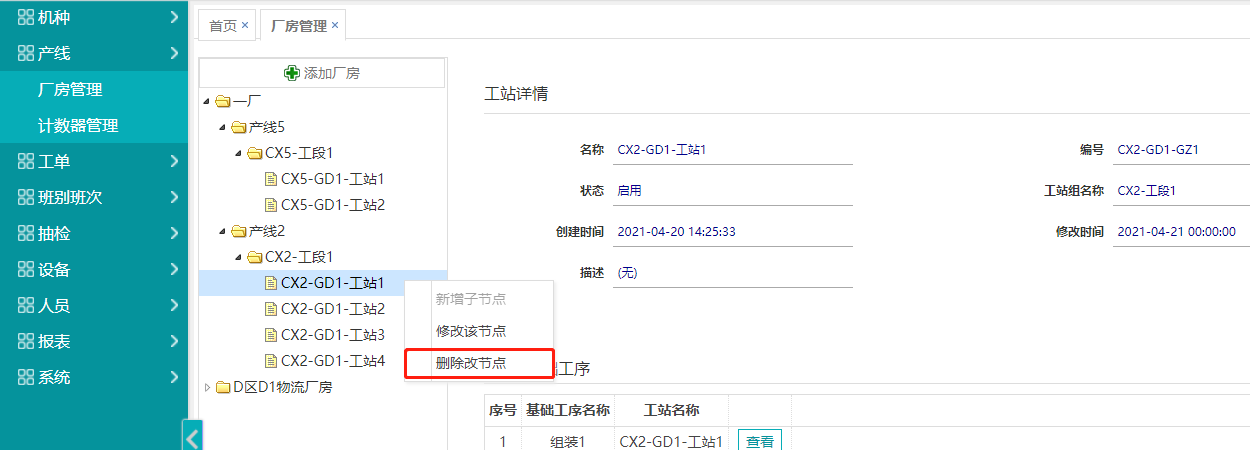如何维护产线、工站?
本文将详细介绍对产线、工站的删除、修改的基本操作。创建产线、工站请参考:如何创建厂房、产线、工段、工站?
通过本章学习,您将了解到:
![]() 如何修改系统中已经存在的产线、工站信息
如何修改系统中已经存在的产线、工站信息
![]() 如何删除已经存在的产线、工站记录
如何删除已经存在的产线、工站记录
本文将以下列产线、工站为例进行步骤介绍:
| 产线名称 | 产线编号 | 状态 | 所属厂房名称 | 描述 |
|---|---|---|---|---|
| 产线2 | CX2 | 启用 | 一厂 | 略 |
| 工站名称 | 工站编号 | 状态 | 所属工段名称 | 描述 |
|---|---|---|---|---|
| CX2-GD1-工站1 | CX2-GD1-GZ1 | 启用 | CX2-工段1 | 略 |
先决条件
操作的用户应具备【厂房管理】功能权限。
修改产线
选择右侧菜单栏【产线】>【厂房管理】,可看到厂房管理页的树形菜单,层级表示分别为厂房-产线-工段-工站。点击树形菜单中任一产线,右侧可查看产线详情及产线工艺等信息。
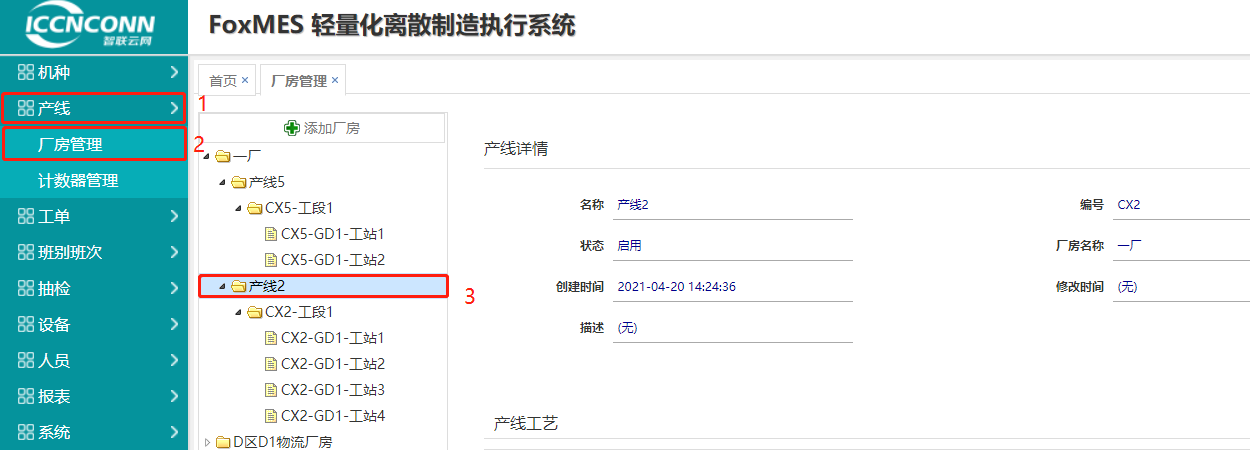
在厂房树形菜单产线层级右键出现菜单,点击“修改该节点”选项。
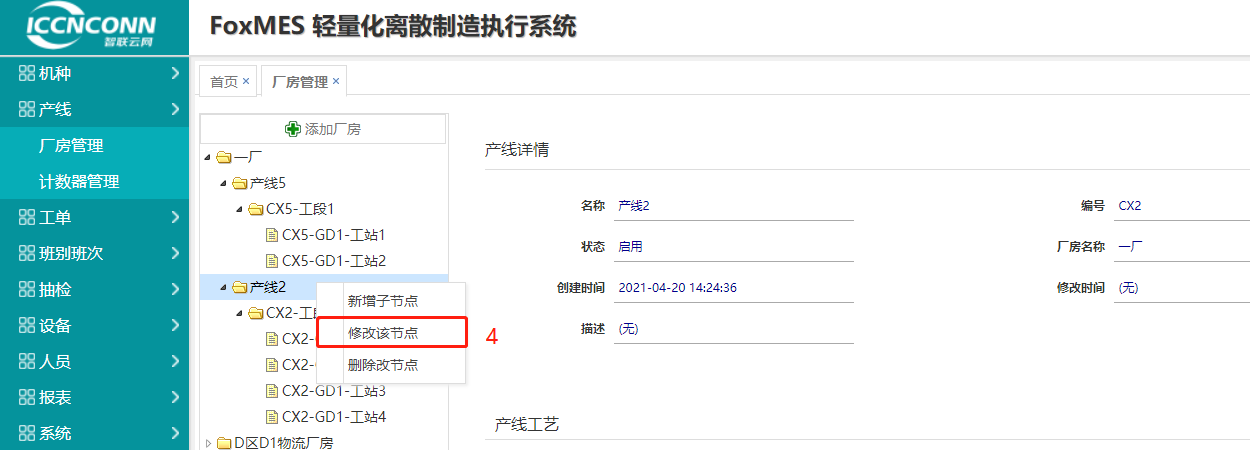
根据实际情况可修改该产线的信息,修改好后点击“确定”按钮即可。
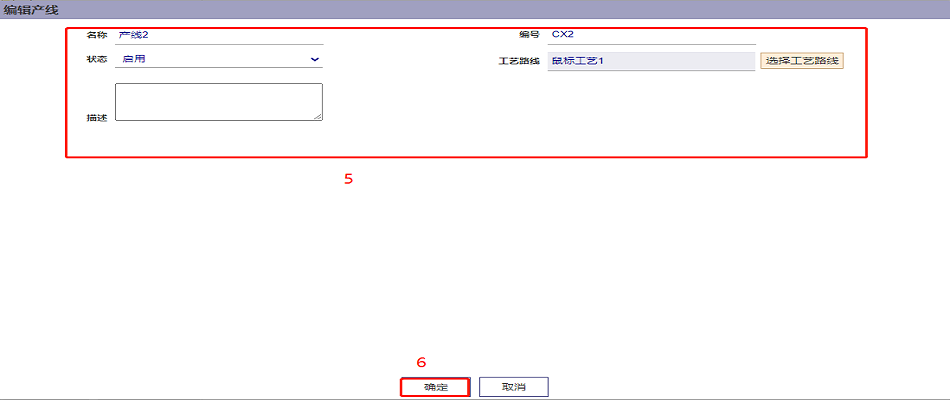
删除产线
根据修改产线的步骤进入厂房管理页面,在需要删除的产线上右键弹出菜单,点击“删除该节点”选项即可删除该产线。注意,删除产线后其下的工段和工站皆会被删除,请谨慎操作。
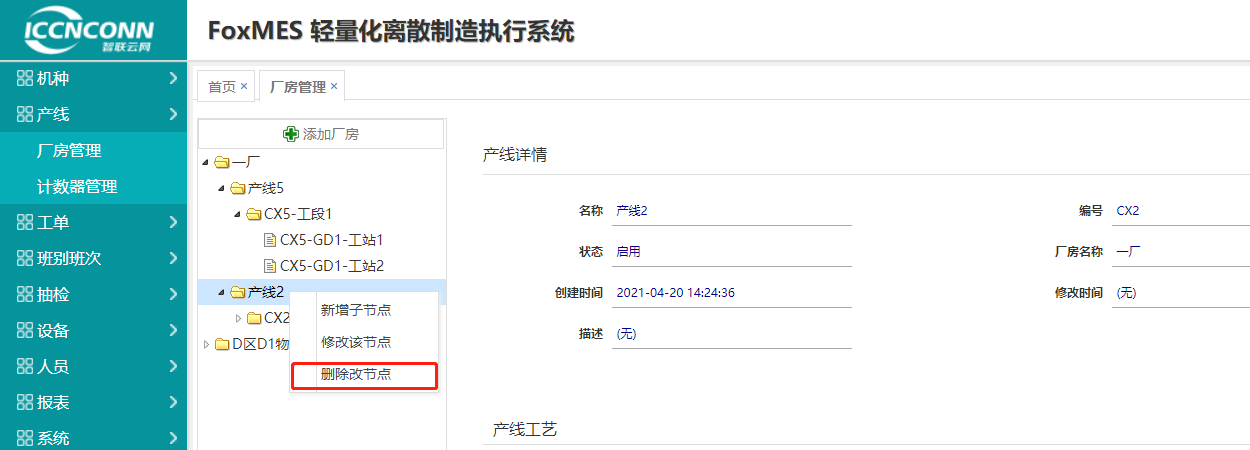
修改产线工艺
选择右侧菜单栏【产线】>【厂房管理】,进入厂房管理页面,可以修改产线绑定的产线工艺,点击你要修改产线工艺的产线,在产线详情页点击产线工艺表格中的“编辑”按钮。
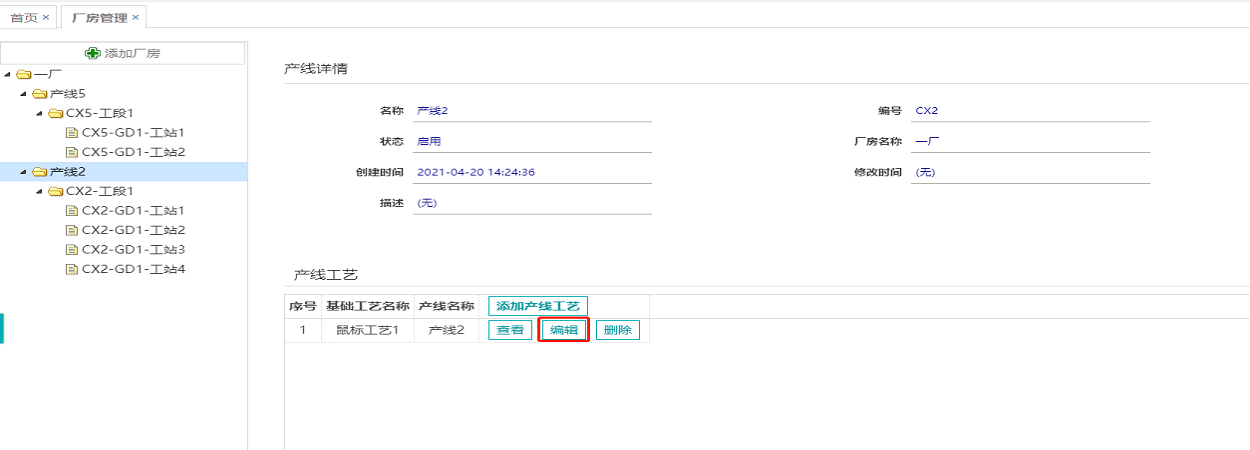
在弹出的编辑产线工艺对话框中点击“设定基础工艺”按钮,在弹出的查找基础工艺对话框中输入工艺名称,点击“查询”按钮,选择查询结果,点击“确定”按钮即可更改产线绑定的工艺。
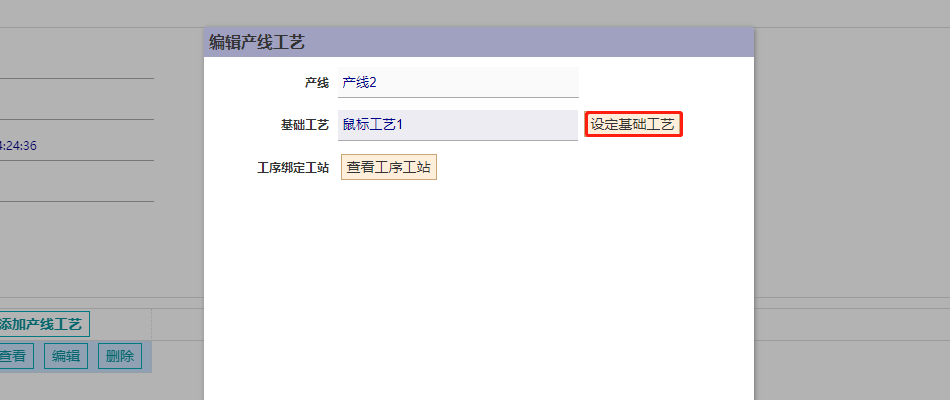
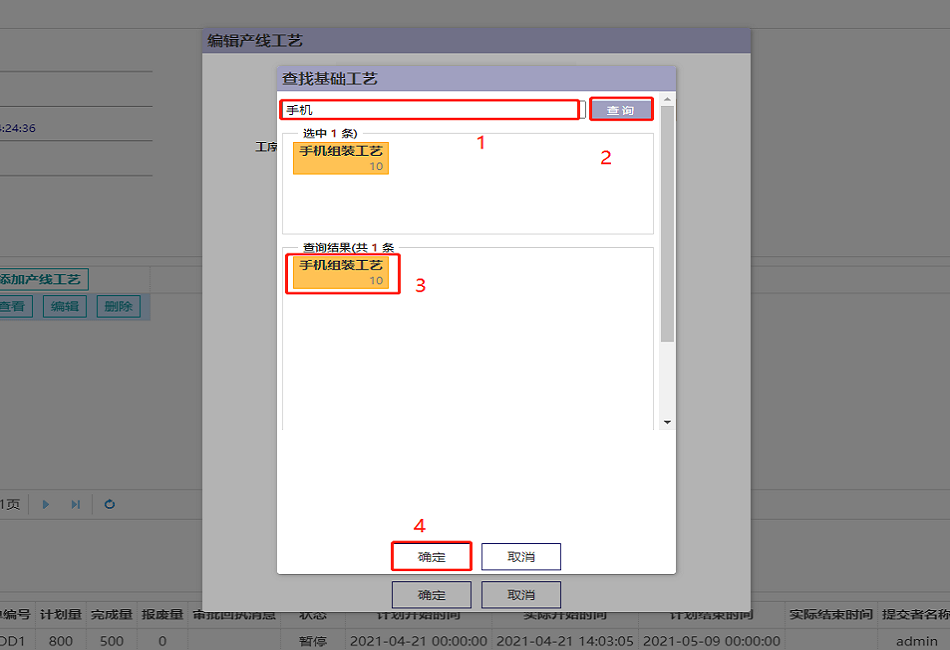
若要修改产线工艺在工站和人员数量上的修改,可点击编辑产线工艺对话框中的“查看工序工站”按钮。
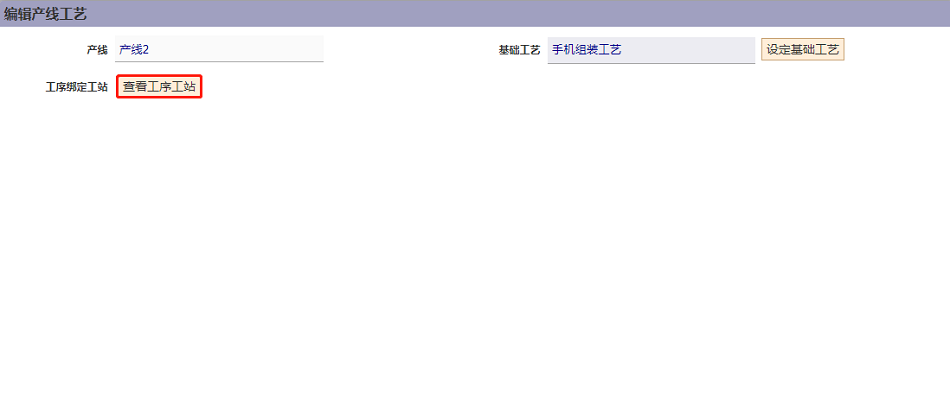
在弹出的绑定工站到工序对话框中可修改某个工序的工站和人员数量,修改好后点击“确定”按钮即可。
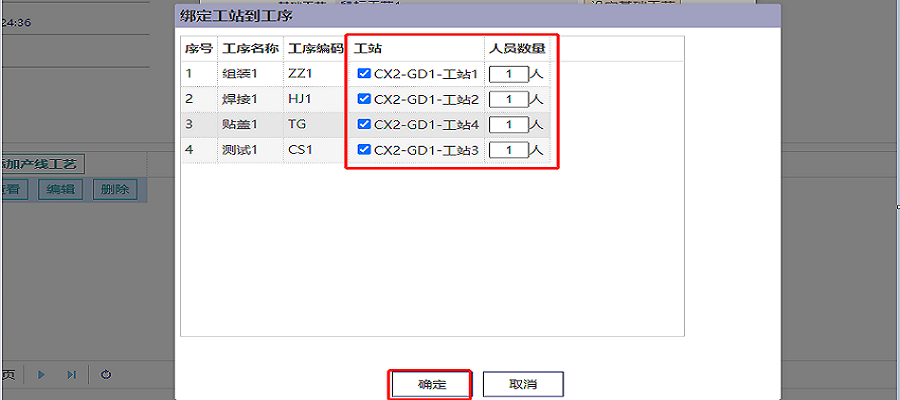
删除产线工艺
根据修改产线工艺的操作步骤进入产线详情页,点击产线工艺表格中的“删除”按钮即可。

修改工站
选择右侧菜单栏【产线】>【厂房管理】进入厂房管理页面。点击树形菜单中任一工站,右侧可查看工站详情及工站基础工序等信息。
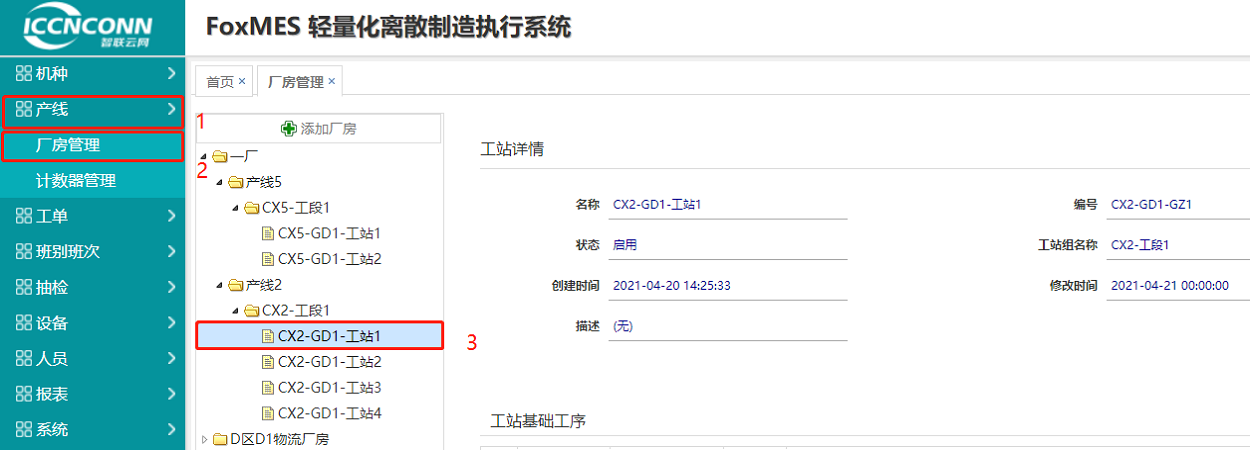
在厂房树形菜单工站层级右键出现菜单,点击“修改该节点”选项。
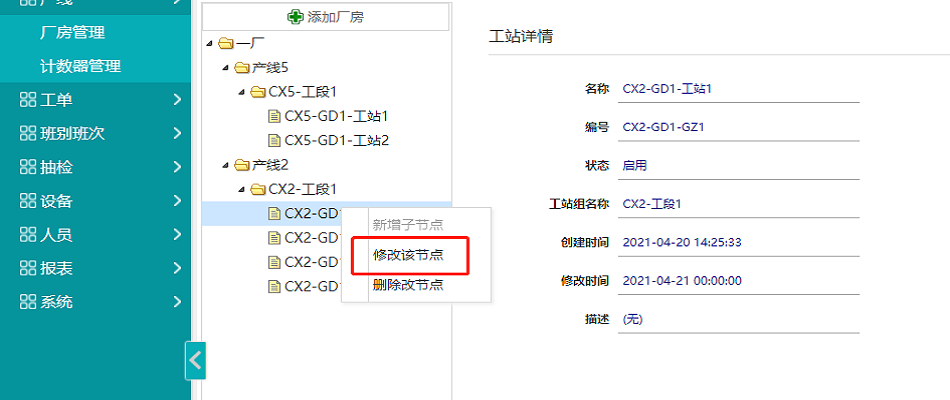
根据实际情况可修改该工站的信息,修改好后点击“确定”按钮即可。
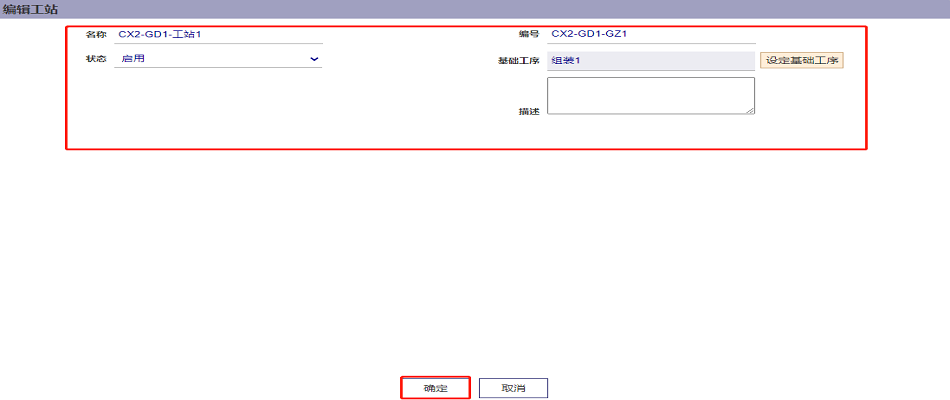
修改工站基础工序
可以修改绑定的工站基础工序,按照修改工站的操作步骤打开编辑工站的对话框,点击“设定基础工序”按钮。
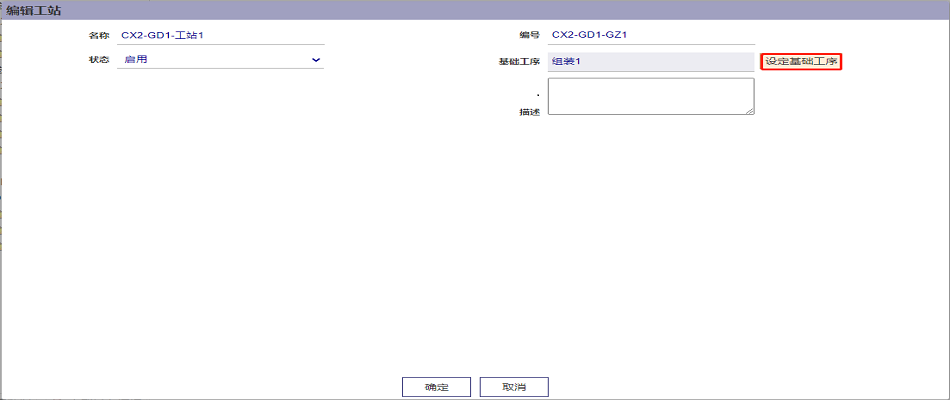
在弹出的查找基础工序对话框中输入工序名称,点击“查询”按钮,选择查询结果中的选项,可多选查询结果,点击“确定”按钮即可成功修改工站绑定的基础工序。
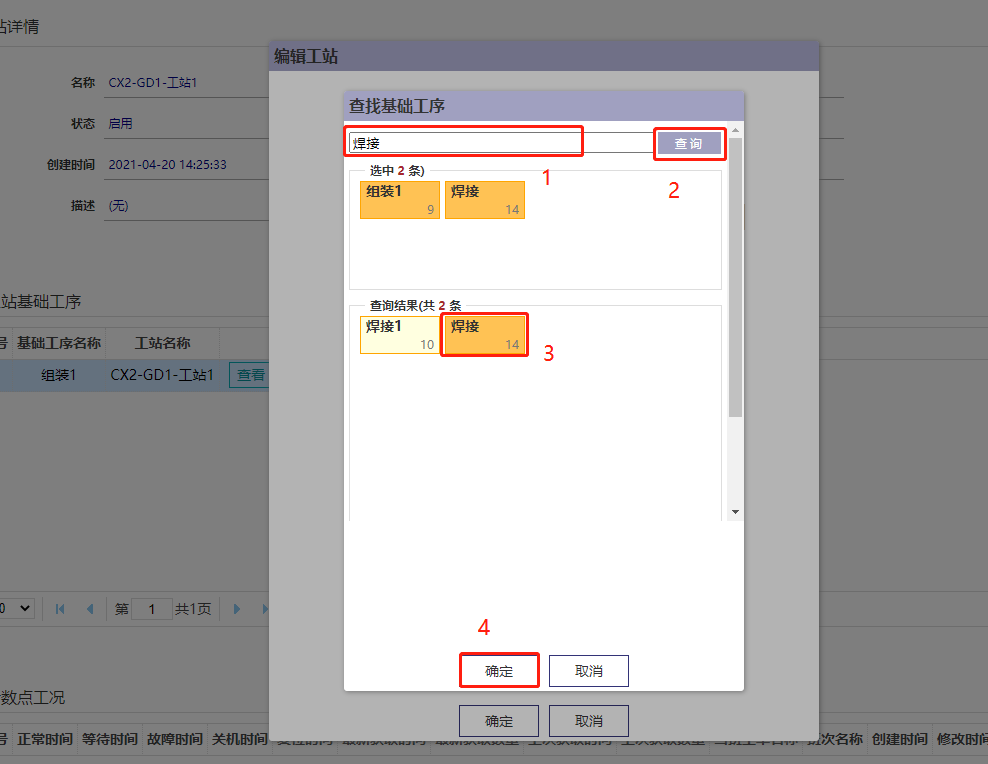
删除工站
根据修改工站的步骤进入厂房管理页面,在需要删除的工站上右键弹出菜单,点击“删除该节点”选项即可删除该工站。